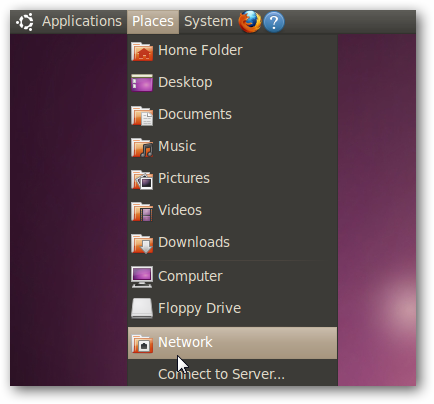Hvis du deler Ubuntu-maskinen din med andrefolk, har du sannsynligvis flere brukere satt opp, og tenker at de andre brukerne logger seg på sine egne kontoer og bare har tilgang til sine egne hjemmekataloger. Som standard har imidlertid enhver bruker tilgang til hvilken som helst hjemmekatalog.
I SLEKT: Hvordan fungerer Linux-filtillatelser?
Når du legger til en ny bruker i Ubuntu, tilleggerenverktøyet oppretter en ny hjemmekatalog for den nye kontoen. Som standard er den nye hjemmekatalogen plassert i / home / katalogen på roten etterfulgt av brukernavnet. For eksempel / hjem / lori. Brukerhjemskataloger i Ubuntu opprettes med verdensleser / utfører tillatelser, noe som gir alle andre brukere på systemet rettigheter til å lese innholdet i andre brukers hjemmekataloger. Se artikkelen vår for mer informasjon om hvordan filtillatelser fungerer i Linux.
MERKNAD: Når vi sier å skrive noe i denne artikkelen, og det er sitater rundt teksten, IKKE skriv sitatene, med mindre vi spesifiserer noe annet.
Du kan enkelt endre tillatelsene for ditthjemmekatalog for å beskytte dine private filer. For å sjekke tillatelsene på hjemmekatalogen din, trykk Ctrl + Alt + T for å åpne et terminalvindu. Skriv inn følgende linje ved ledeteksten, og trykk Enter. Bytt ut "lori" med ditt eget brukernavn.
ls –ld / home / lori
MERKNAD: Kommandoen inneholder bare L-er, ikke nummer 1.
På begynnelsen av linjen vises tillatelsene for filen. Som sagt i vår artikkel om Linux-tillatelser:
"De r står for “les”, the w står for “skriv”, og x står for “utføre.Kataloger vil starte med et "d" i stedet for et "-". Du vil også merke at det er 10 mellomrom som har verdi. Du kan ignorere det første, og så er det tre sett med 3. Det første settet er for eieren, det andre settet er for gruppen, og det siste settet er for verden. "
Så hjemmekatalogen som er oppført nedenfor har lese-, skrive- og utførelsestillatelser for eieren og lese og utføre tillatelse for gruppen og verdenen.

Hvis du vil endre disse tillatelsene, skriver du følgende linje ved ledeteksten og trykker på Enter.
sudo chmod 0750 / hjem / lori
Skriv inn passordet ditt når du blir bedt om det, og trykk Enter.
MERK: Chmod-kommandoen bruker oktale tall som en måte å indikere tillatelser. Vår artikkel om Linux-filtillatelser bruker en annen metode som krever flere trinn, men det kan være lettere å forstå. Å bruke oktale tall for å spesifisere tillatelser er en raskere metode. Bruk hvilken metode du er mer komfortabel med. For å lære om bruk av oktaltall for å angi tillatelser, se denne artikkelen.

I SLEKT: Nybegynnerguiden for å administrere brukere og grupper i Linux
Trykk på pil opp to ganger for å bruke “ls –ld/ home / <usname> ”-kommandoen igjen for å sjekke tillatelsene. Legg merke til at rettighetene for hele verden er streker (-). Det betyr at verden ikke kan lese, skrive eller utføre noe i hjemmekatalogen din.
Imidlertid brukere i samme gruppe som du kan leseog kjør filer og mapper i hjemmekatalogen. Hvis du ikke vil at noen andre enn deg selv skal ha tilgang til hjemmekatalogen din, angir du “0700” som numrene i chmod-kommandoen.
MERKNAD: For mer informasjon om administrasjon av brukere og grupper i Linux, se artikkelen vår.
For å lukke terminalvinduet, skriver du "exit" med ledeteksten og trykker på Enter.

Når andre brukere på systemet prøver å få tilgang til hjemmekatalogen din, vises følgende dialogboks.

Du kan også sette opp Ubuntu for å bruke spesifikketillatelser når du setter opp hjemmekatalogen for en ny bruker du oppretter. For å gjøre dette, må du redigere konfigurasjonsfilen for adduser. For å gjøre dette, skriv inn følgende kommando ved ledeteksten og trykk Enter.
gksudo gedit /etc/adduser.conf
Vi bruker gedit for å redigere filen. Du kan bruke en annen tekstredigerer hvis du vil.
MERKNAD: Gksudo-kommandoen er som sudo-kommandoen, men brukes til å kjøre grafiske programmer som root. Sudo-kommandoen brukes til å kjøre kommandolinjeprogrammer som root.
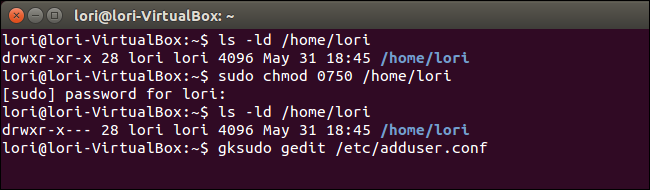
Skriv inn passordet ditt i redigeringsboksen Passord i dialogboksen som vises, og trykk Enter eller klikk OK.

Bla ned til DIR_MODE-kommandoen iadduser.conf-fil. Nummeret er som standard “0755”. Endre den for å gjenspeile de forskjellige typene tillatelser (r, w, x) du vil gi til de forskjellige brukertypene (eier, gruppe, verden), for eksempel “0750” eller “0700” som diskutert tidligere. Klikk Lagre.

Lukk gedit ved å velge Avslutt fra Fil-menyen. Du kan også klikke på X-knappen i øvre venstre hjørne av vinduet for å lukke gedit.

Lukk terminalvinduet ved å klikke på X i øverste venstre hjørne av vinduet.

Nå vil filene i hjemmekatalogen forbliprivat. Bare husk at hvis det er andre brukere i samme gruppe som deg, kan det være lurt å ta bort tillatelsene for både gruppe og verden for hjemmekatalogen din.